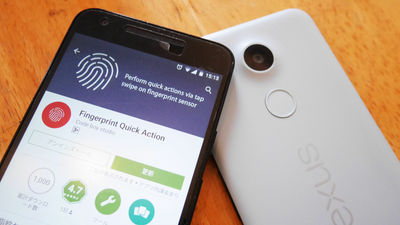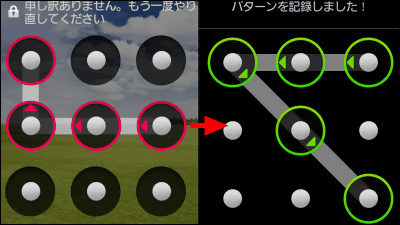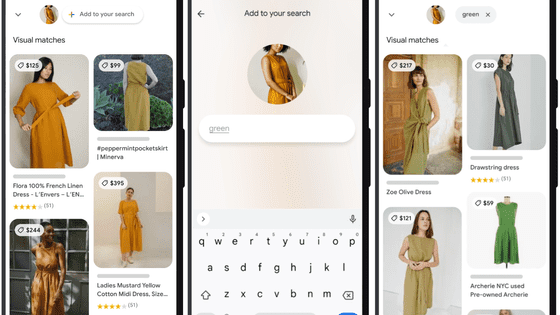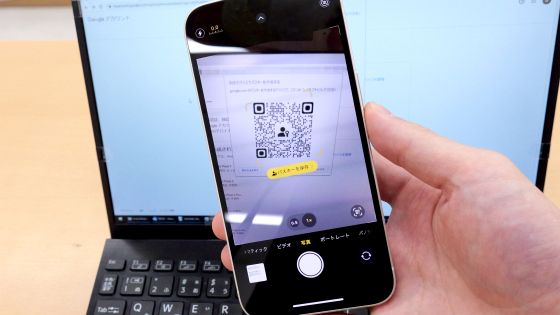ポケモンGOでかなり便利なスマホの誤動作を防ぐ「画面そのままロック(誤操作防止)」

スリープ状態にしないままスマートフォンをポケットの中に入れてしまい、気づいたときには端末が誤動作してメールを勝手に送ったり謎の文字列を検索していたり、という経験をしたことがある人も多いはず。人気ゲームの「ポケモンGO」はポケモンやアイテムをゲットするために端末をスリープにしないまま現実世界を歩き回る必要がありますが、ここでも、スマートフォンをポケットに入れていたら誤動作して大量のおこうを購入してしまったという悲しい報告があがっています。プレイ中の端末の誤作動を防ぐには「Pokémon GO Plus」の使用やバッテリーセーバー機能の活用などもありますが、最も確実な方法としてアプリ「画面そのままロック(誤操作防止)」を使用する方法があります。
画面そのままロック(誤操作防止) - Google Play の Android アプリ
https://play.google.com/store/apps/details?id=biz.obake.team.touchprotector
アプリはGoogle Playから無料でインストール可能。インストールするには上記URLをクリックして「インストール」をタップ。
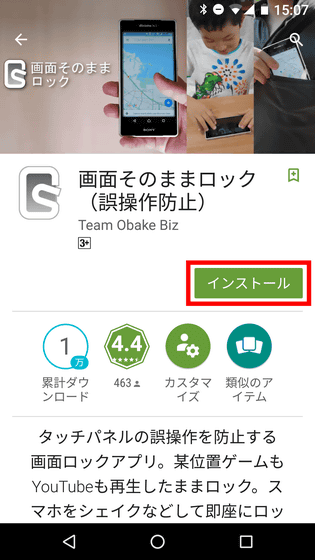
「同意する」をタップ。
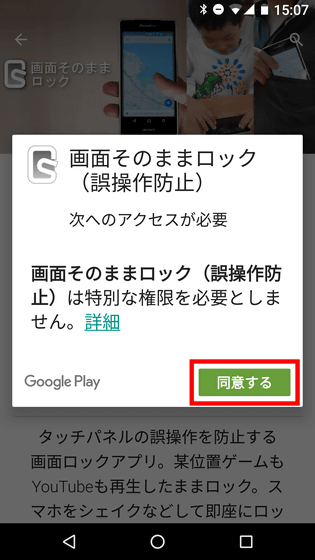
インストールが完了したら「開く」をタップしてアプリを起動します。
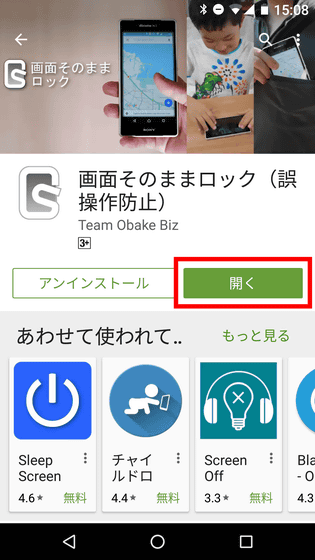
初回起動時はアプリのチュートリアルがスタートするので、画面右下の「次へ」をタップしながら読み進めていきます。
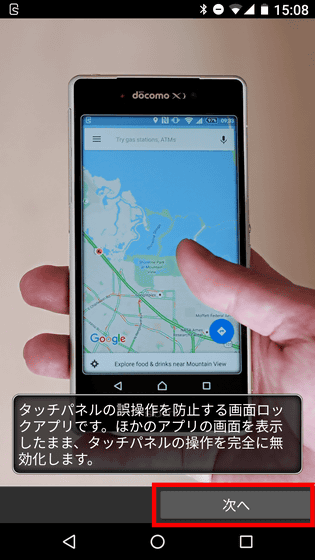
「目的地への経路を地図アプリで表示していたのに画面を誤ってタップしてしまい、再び経路検索する羽目になった」など、スマートフォンの画面を触らないように気をつける場面がままあります。そんな時に役立つのが「画面そのままロック(誤操作防止)」で、これを使えばスマートフォンのタッチパネルを簡単に無効化可能。

例えば子どもにムービーを見せてあげる際など、端末を下手にいじってほしくない場合にも役立ちそうです。

というわけで、さっそく「画面そのままロック(誤操作防止)」を使ってみます。画面上部から下方向にスワイプして……

通知センターを開きます。ここに「画面そのままロック」があるのでタップ。

すると、タッチパネルを触ってもスマートフォンが反応しなくなります。

実際に画面をロックしたり解除したりする様子は以下のムービーで見られます。
「画面そのままロック(誤操作防止)」でスマホ画面をロック・解除 - YouTube

画面がロックされているのを確認する簡単な方法は、画面の縁部分に白色の線が表示されているかされていないかをチェックする、というもの。表示されていれば画面がロックされているということになります。なお、画面ロックの解除方法は、音量調節ボタンもしくはカメラボタンを押す、電源ボタンを長押しする、電話を着信する、USB電源に接続するの5つです。

このほかにもさまざまなロック・解除方法が使えるのですが、これらは初回起動時はオフになっています。その他のロック・解除方法を試してみたい場合は「設定画面へ」をタップ。

すると、「画面そのままロック(誤操作防止)」アプリの設定画面が開きます。アプリで使用可能なロック・解除方法は、通知バーに表示される「画面そのままロック」をタップするというオーソドックスなものの他に3種類あります。

ひとつ目が端末を「シェイク」することで画面ロックを開始・解除する方法。

実際にスマートフォンを振って画面をロックする様子は以下のムービーで見られます。使ってみるとシェイクロックは端末を手に持って歩いているだけでも画面がロックされたりロックが解除されたりするので、ユーザーがそれぞれ「シェイク感度」を自分の使い方に合うように調節してあげる必要がありそうです。
「画面そのままロック(誤操作防止)」のシェイクロック - YouTube

2つ目が端末の「近接センサー」を使って画面ロックを開始・解除する方法。

実際に近接センサーロックを有効にすると、スマートフォンの前面に搭載されている近接センサーを使って画面のロック・解除が可能になります。以下のムービーでは近接センサーロックを有効にして、端末をテーブルの上に1度置くことで画面ロックをオンにしています。
「画面そのままロック(誤操作防止)」の近接センサーロック - YouTube

なお、近接センサーでの画面ロックおよび画面ロックの解除を有効にすれば、スマートフォンをポケットの中に入れた際に端末が誤動作することをほぼ確実に防げそう。画面ロックの開始・解除方法の中でも最も使えそうな方法でした。

そして3つ目が端末を上下逆さまにすると画面をロックしたりロック解除したりできる「上下逆さまロック」

実際に「上下逆さまロック」を使用している様子は以下のムービーで確認できます。
「画面そのままロック(誤操作防止)」の上下逆さまロックと解除はこんな感じ - YouTube

このほか、アプリの設定画面ではハードキーによるロック解除の詳細を変更したり……

ロック開始とロック解除に関するその他のオプションを有効にしたり無効にしたりもできます。

加えて、通知バーや画面ロック中の詳細などかなり細かい設定が可能です。


・関連記事
ポケモンGO公式ウェアラブルデバイス「Pokémon GO Plus」速攻フォトレビュー、実物はこんな感じ - GIGAZINE
ポケモンGOで近くのプレイヤーや同じ色のチームとチャットしながら情報共有できる「MessGO」 - GIGAZINE
ポケモンGOプレイ中の移動距離・消費カロリー・データ通信量・バッテリー消費量などがまとめて分かる「PokeFit」 - GIGAZINE
ポケモンGOの画面上に前方を確認できる映像を表示するアプリ「スマホ見てても前が見えるカメラ」 - GIGAZINE
ポケモンGOに出てくる初代ポケモンたちをモチーフにしたスニーカーがそのまま注文できる「Pokémon Nike iD」 - GIGAZINE
・関連コンテンツ
in 動画, ソフトウェア, スマホ, レビュー, Posted by logu_ii
You can read the machine translated English article Prevent malfunction of smartphones which….